개인적으로는 Adobe Creative Cloud 를 모두 구독 해서 사용 중에 있습니다.
하지만 활성화 가능 대수가 정해져있어 가끔 불편 한 경우가 있습니다.
그런데 '이소프트너(esoftner)' 라는 소프트 웨어 배포 업체에서 포토샵 7.0 버전 을 무료로 배포 하고 있는 것을 확인 했습니다.
그래서 오늘은 포토샵 7.0 버전 무료 버전을 다운 로드 하고 설치 해 사용 하는 방법을 알아봅니다.
튜토리얼 환경 : 윈도우10, 엣지 브라우저.
1. 이소프트너 esoftner 에서 제공하는 포토샵 7.0
이소프트너 ( esoftner ) 는 사용자에게 쉐어웨어 무료 소프트웨어를 배포하는 사이트로, 최고의 서비스를 제공함으로써 방문객을 수용할 수 있습니다. 라고 자사를 소개 하고 있습니다.
체크 해 본 바로는 무료 배포가 가능 한 소프트 웨어를 제공하는 업체 라고 보입니다. 아래 설치 하는 파일은 크랙이 아니며 정상적으로 배포된 소프트 웨어를 사용 하는 것이니 참고 바랍니다.
포토샵 파일을 다운로드 하고 설치 부터 실행 까지 절차를 자세하게 안내합니다.
1.1. 포토샵 7.0 다운로드
이소프트너(esoftner) 사이트에 접속 후 설치 파일을 다운로드 할 수 있습니다. 용량이 크지 않기에 간단 하게 다운로드 할 수 있습니다. 다운로드 하는 방법을 안내 합니다.
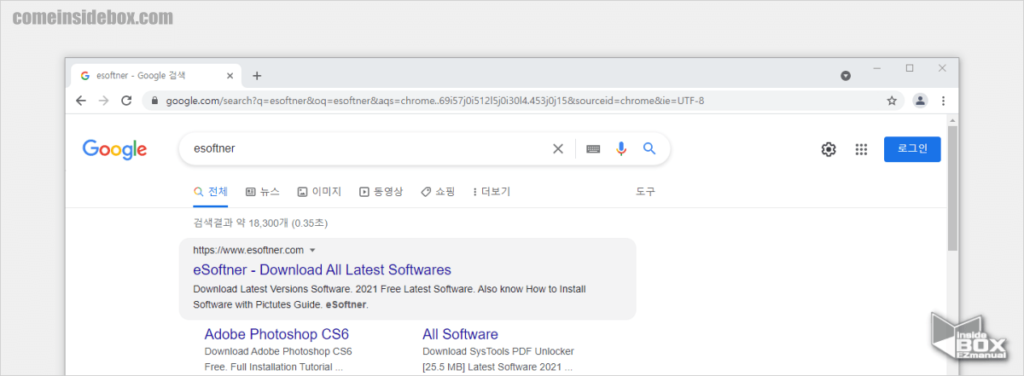
- 검색 엔진에서 Esoftner 로 검색 후 사이트 접속.
ㅤ
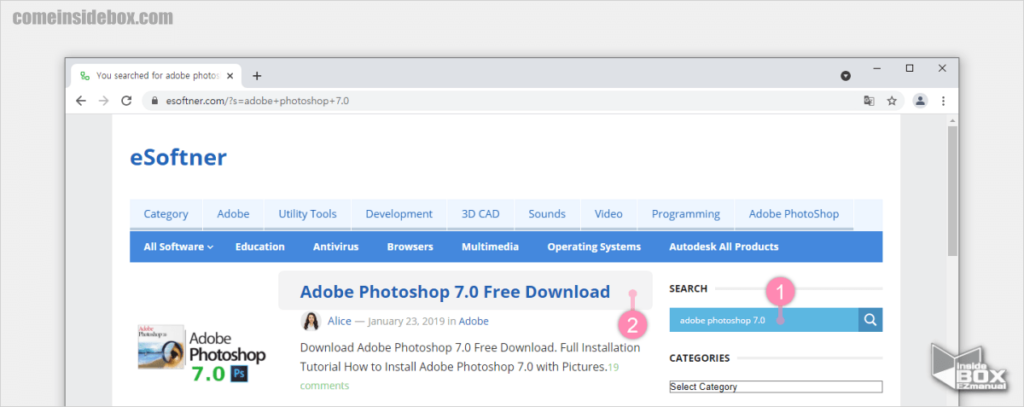
- esoftner 사이트 접속 후 검색(Search) (1) 란에 "adobe photoshop 7.0" 등으로 검색.
- 검색 결과 에서 Adobe Photoshop 7.0 Free Download 관련 글 (2) 클릭.
ㅤ
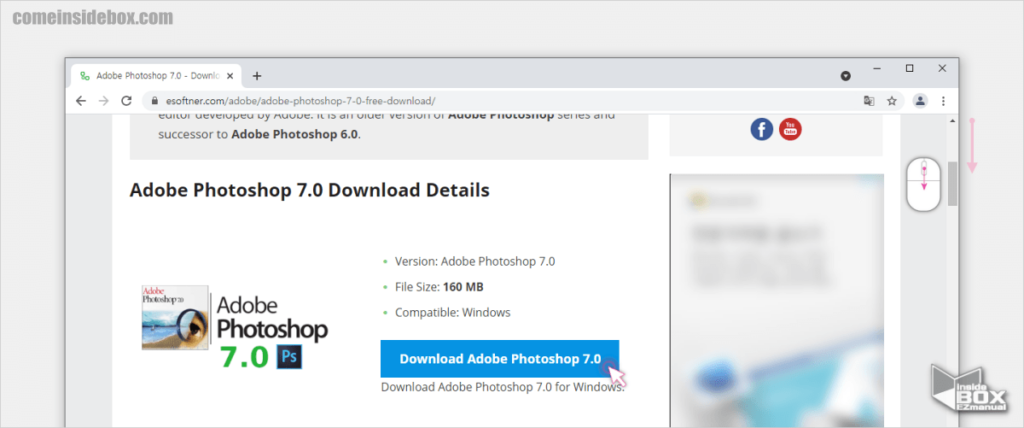
- Download Adobe Photoshop 7.0 이라고 표기된 다운 로드 버튼을 클릭.
ㅤ
참 고: 크롬 브라우저에서 다운로드가 안되는 증상이 있어 엣지 브라우저에서 다운로드 했습니다. 만약 다운로드가 안된다면 브라우저 변경 후 사용 해보시길 바랍니다.
ㅤ
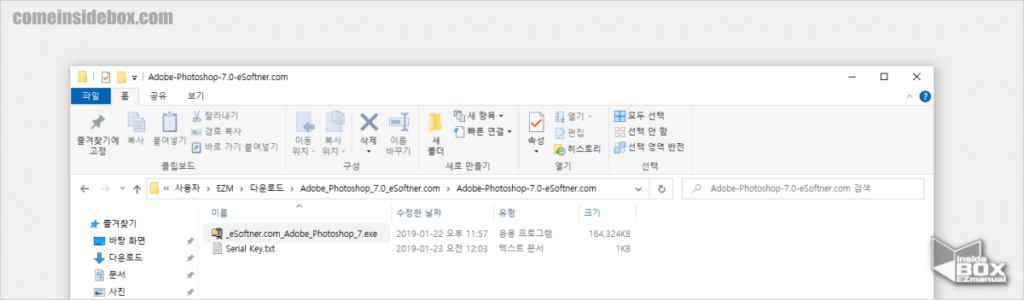
- 다운로드 받은 파일을 압축 해제.
_eSoftner.com_Adobe_Photoshop_7.exe파일을 더블 클릭 하여 실행.
ㅤ
참 고: 압축 파일 내 Serial Key.txt 에서 시리얼 키 확인 할 수 있으며 추후 설치 중 시리얼 입력이 필요 합니다.
ㅤ
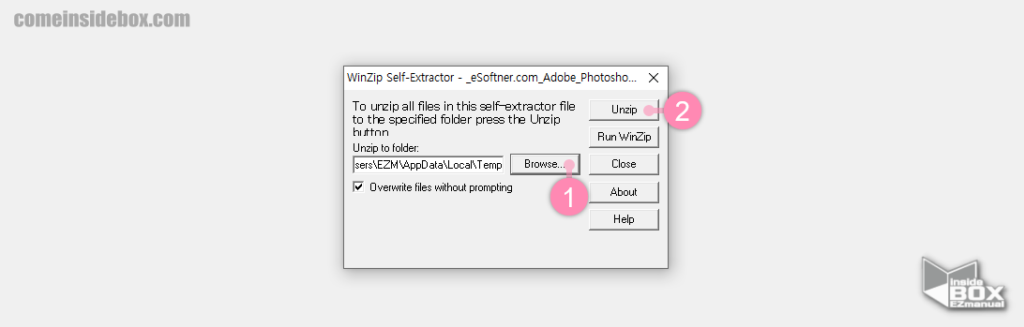
- 파일을 더블 클릭 후 한 번 더 압축을 해제 합니다.
- Browse (1) 버튼을 눌러 압축 해제 할 폴더 지정.
- Unzip (2) 버튼을 클릭 해 압축 해제.
- 압축 해제가되면 해제 안내 창이 뜨게 되며 확인 버튼을 눌러 마무리 합니다.
1.2. 포토샵 7.0 설치하기
다운로드 받은 파일을 별다른 특이사항 없이 설치 할 수 있습니다.
통상적인 절차지만 하나씩 안내드리도록 하겠습니다.
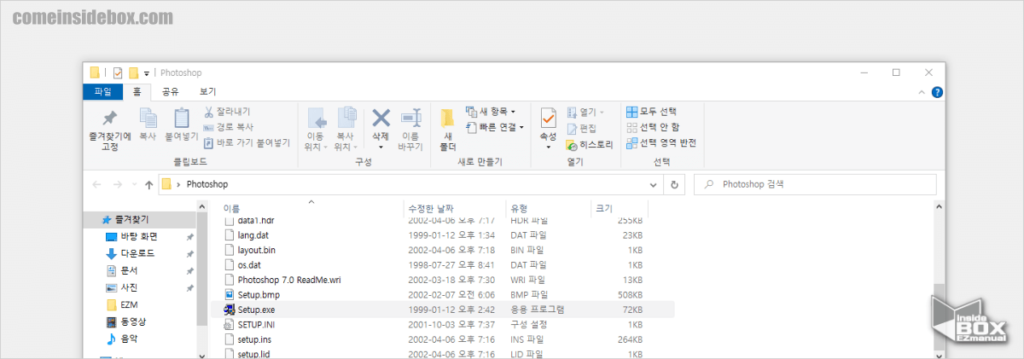
- Photoshop 폴더에서
Setup.exe파일을 실행해 포토샵 설치. - 사용자 계정 컨트롤/UAC 프롬프트 안내 문구 체크 후 예 버튼 클릭.
ㅤ
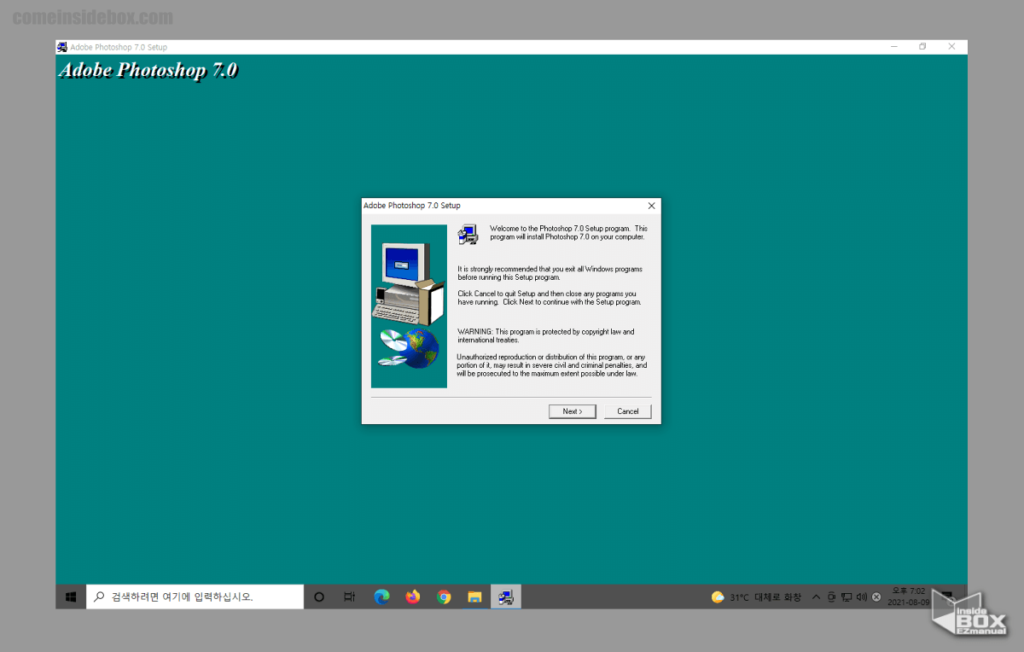
- Adobe Photoshop 7.0 설치가 시작 됩니다.
ㅤ
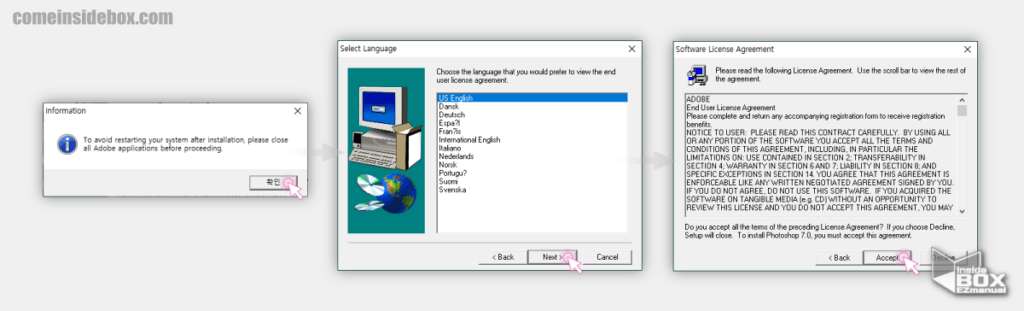
- 긍정적인 답변 후 설치.
ㅤ
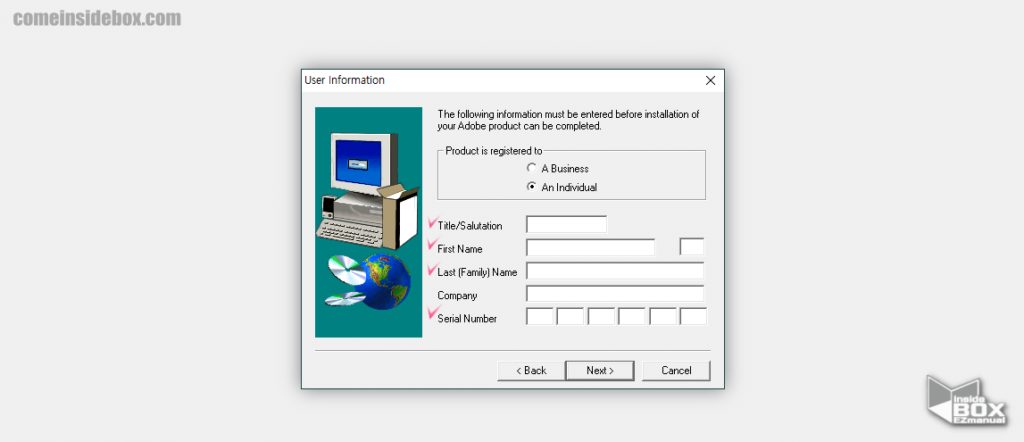
- User information 입력 창이 보이면 아래 정보를 입력 후 Next 버튼 클릭.
- Title/Salutation : 임의 값 입력 가능.
- First Name : 임의 값 입력 가능.
- Last (Family) Name : 임의 값 입력 가능.
- Serial Number :
Serial Key.txt파일에 있던 시리얼 키 중 하나 입력.
ㅤ
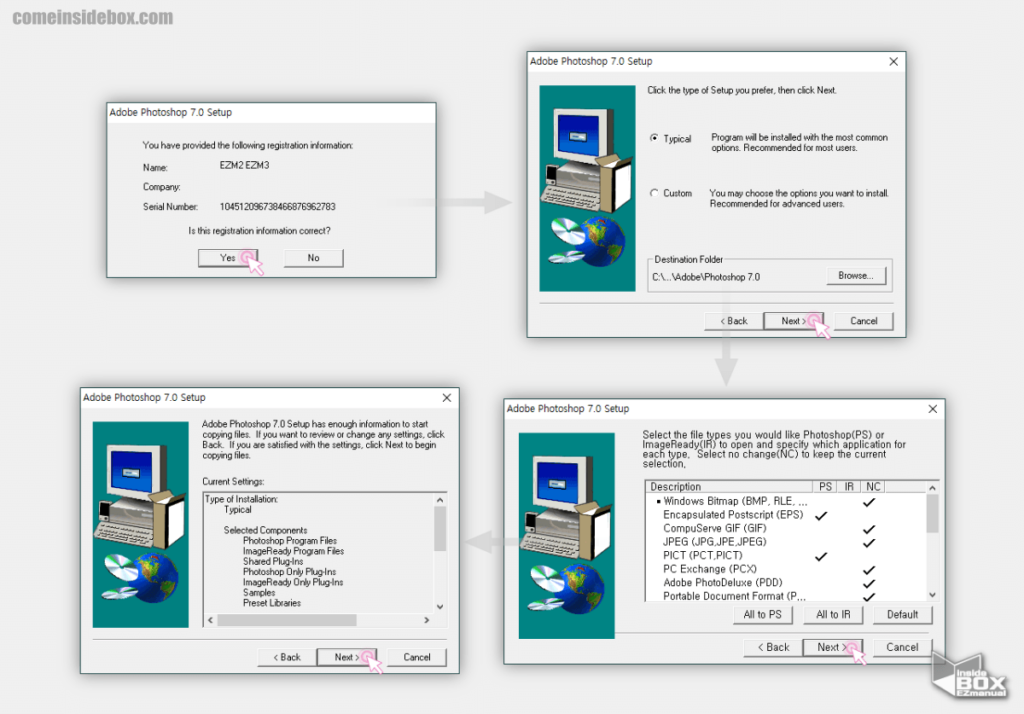
- 동일 하게 긍정 적인 답변 선택 후 설치.
ㅤ
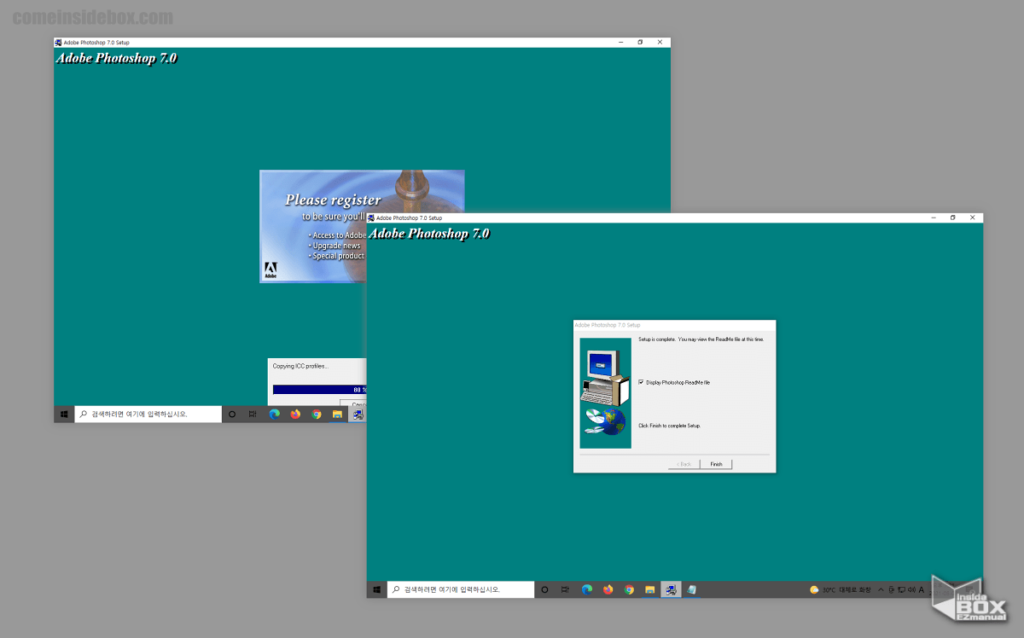
- 실제 설치 작업이 진행 된 후 설치 완료 안내 창이 보이면 Finish 버튼으로 마무리.
ㅤ
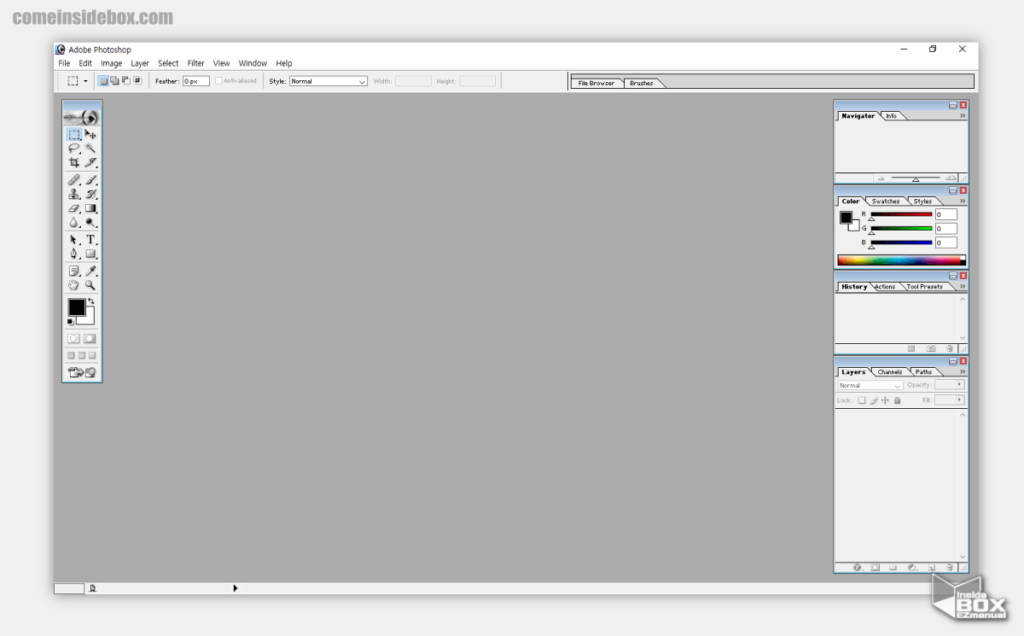
- 설치 완료 후 정상 실행 확인 가능.
2. 영상 설명
영상 설명도 추가합니다. 영상에는 추가적으로 한글 패치 방법도 있으니 필요 한 경우 사용 하시길 바랍니다.
영상을 제외합니다.
구독, 좋아요 는 사이트 운영에 큰 힘이 됩니다.
3. 마무리
이렇게 포토샵 7.0 버전 무료 다운 로드 설치 인증하는 방법에 대해 알아보았습니다. 전문적으로 사용 하는 경우 Adobe Creative Cloud등 유료 버전을 구매 후 사용 하는 것이 좋습니다.
하지만 가볍게 활용 하는 경우 포토샵 7.0 버전 만으로도 거의 대부분의 작업이 가능 하기 때문에 필요 한 경우 설치 해 사용 해보시길 바랍니다.
끝.

좋은 정보 감사합니다. 이거 사용하여, 편집물을 블로그나 유튜브에 올리는 것은 법률에 위반되지는 않는건가요?
공정 이용 외 사용은 제가 답을 드리기 어려운 부분이네요. 어도비에 직접 문의 하는 것이 좋을 듯 하네요.